La nube, ese término de marketing inventado para referirse «al ordenador de otro», a veces puede sacarnos de un apuro si por accidente o robo perdemos tanto nuestro trabajo como nuestras copias de seguridad físicas (pendrives, discos externos…).
En estos casos (no habituales pero tampoco imposibles) nos puede salvar tener un respaldo de nuestros datos en algún servicio cloud como Drive, Dropbox, Hostiso, etc. Tendremos la tranquilidad de que nuestros datos estarán a salvo, pues estos servicios suelen realizar backups diarios y tener varias réplicas en distintos servidores.
¿Pero la privacidad de tus archivos también está salvo? ¿Quién te asegura que no van a «husmear» en tus datos, e incluso tomar aquello que les interese para algún fin?
Partiendo de que no aconsejo utilizar ningún servicio de cloud, precisamente por el tema delicado de la privacidad, si no nos queda más remedio, al menos deberíamos seguir una serie de recomendaciones para ponérselo díficil a los «curiosos».
1. Empaquetar todos tus archivos en uno
La primera recomendación sería tomar todas las carpetas y archivos que compondrán el backup y empaquetarlos en un único archivo.
Vamos a imaginar que tenemos 3 documentos de texto sueltos. Los seleccionamos y abrimos nuestra herramienta de empaquetado, en mi caso Ark.
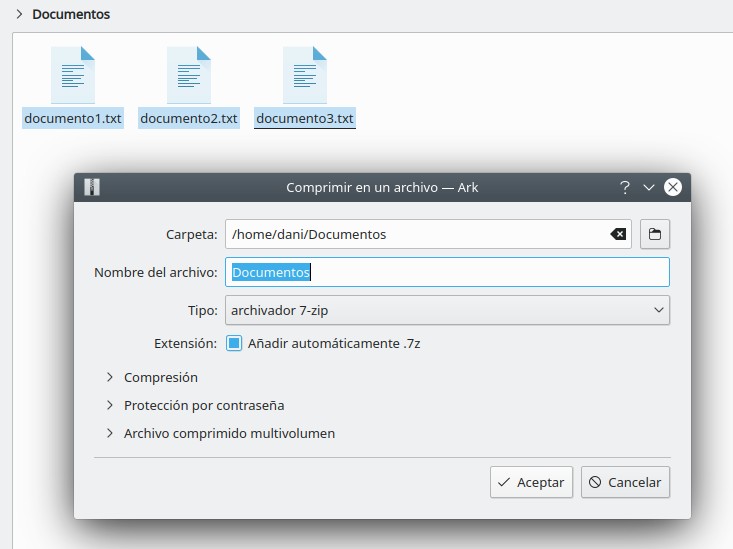
Existen varios formatos de empaquetado a elegir: zip, tar, tar-gz, gzip… Pero uno de ellos permite además, poner una contraseña de desempaquetado y cifrar el listado de archivos que contiene. Es el formato 7-zip. Seleccionamos este tipo y se habilitarán las opciones de Protección por contraseña.

Aceptamos y obtendremos un único archivo Documentos.7z.
Si intentamos abrirlo, no solo nos pedirá la contraseña de desempaquetado, si no que ocultará el listado de archivos que contiene.
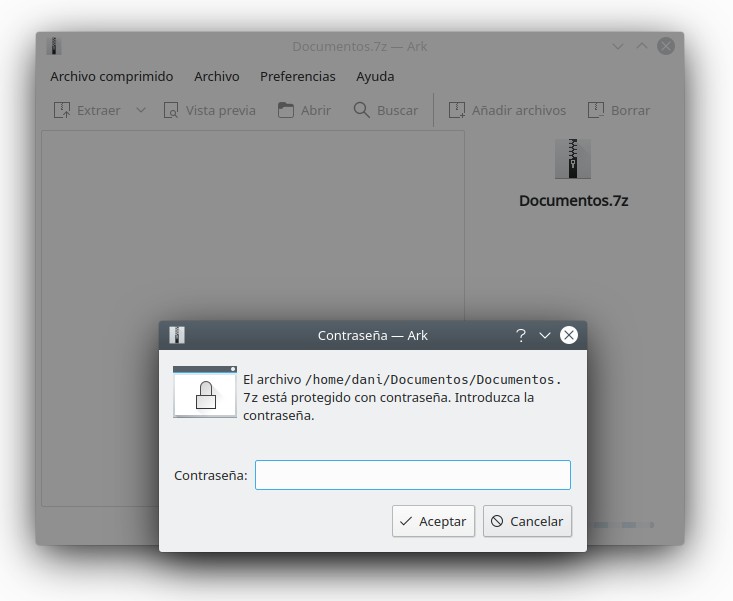
2. Encriptar el archivo empaquetado
Ahora vamos a encriptar el archivo empaquetado para asegurarnos al 99,99% (nunca existe el 100% en seguridad) de que están seguros.
Para ello vamos utilizar el programa GNUPG, que viene incluido en prácticamente todas las distribuciones GNU/Linux. Si no está instalado lo localizamos a través de nuestro gestor de paquetes.
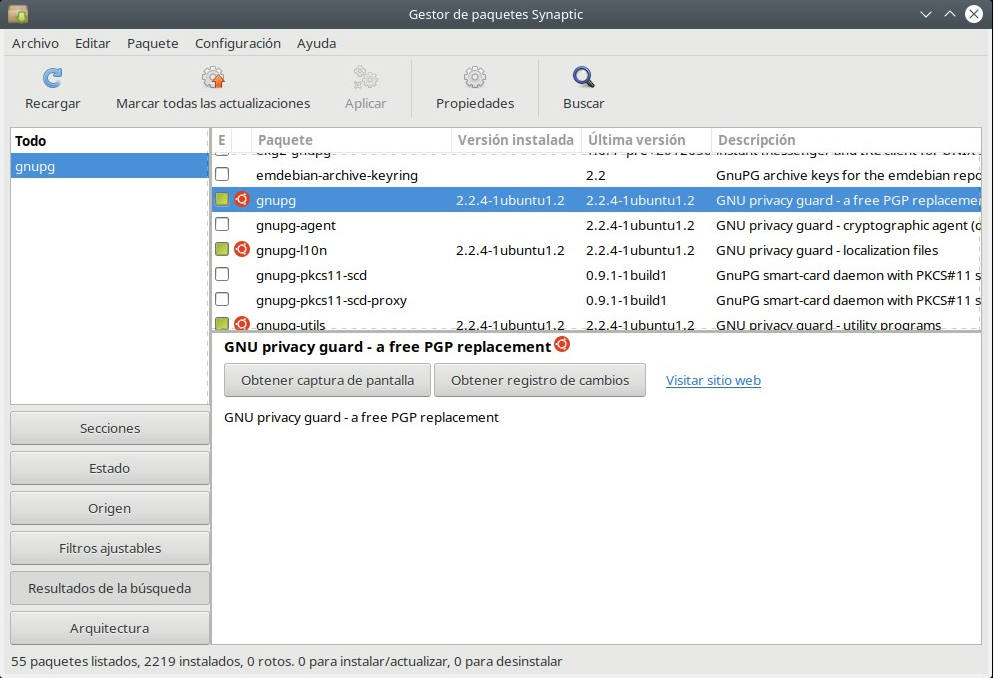
Para encriptar nuestro archivo, abrimos una terminal en el directorio donde se encuentra y nos identificamos como root:
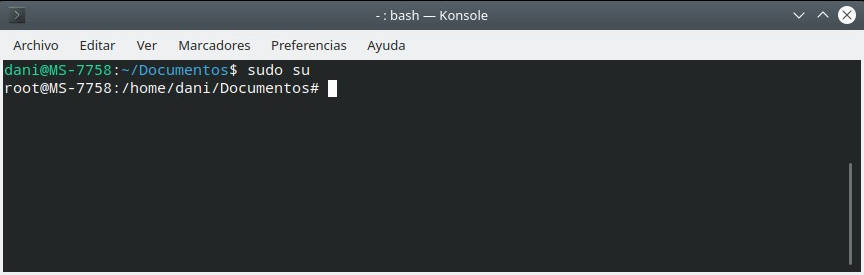
Ahora tecleamos la orden:
gpg -c Documentos.7z
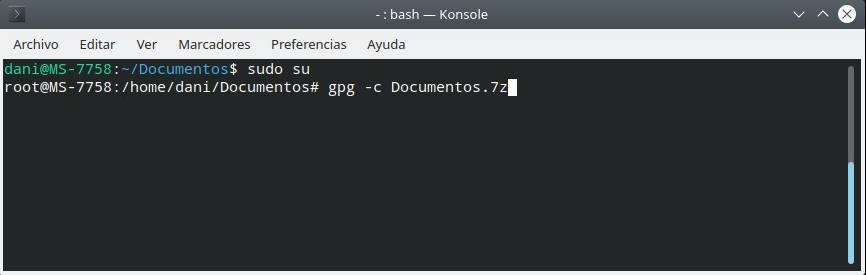
Nos pedirá una contraseña para poder desencriptarlo después.
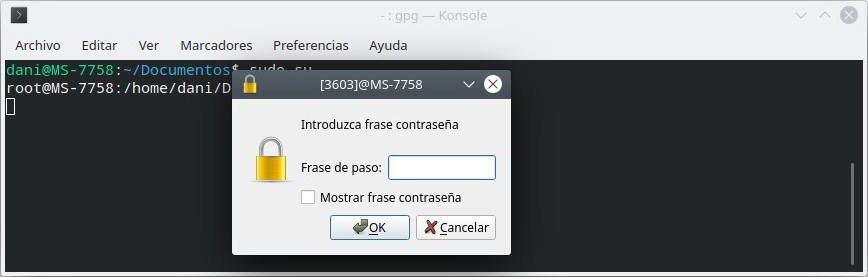
Ponemos la contraseña y esto nos generará un archivo con extensión gpg (Documentos.7z.gpg).
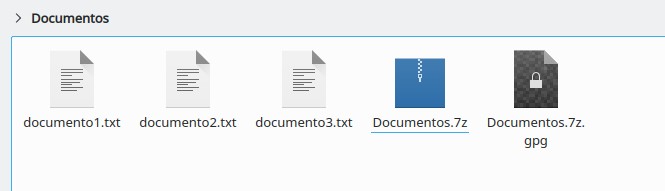
Este archivo resultante es el que podríamos guardar en nuestro servicio de cloud como copia de seguridad.
Al intentar abrirlo veremos que el contenido está completamente cifrado:
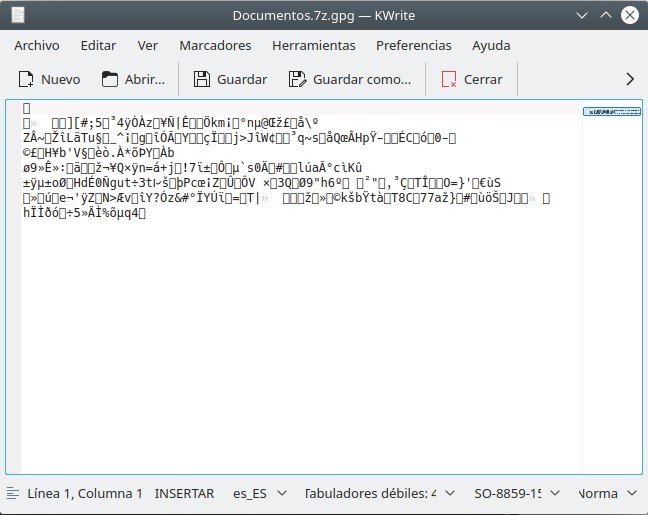
Si necesitamos recuperar su contenido, solo tenemos que abrir una terminal y teclear el comando:
gpg Documentos.7z.gpg
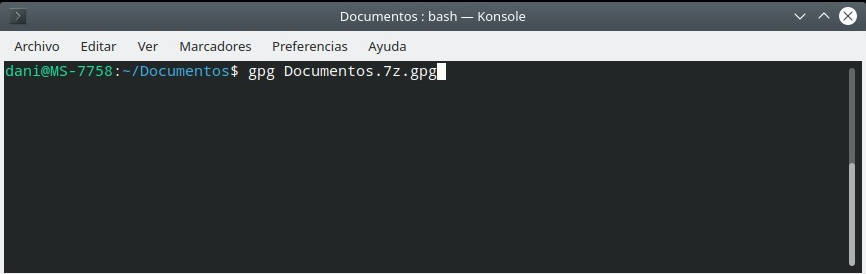
Y poner la contraseña de desencriptación.
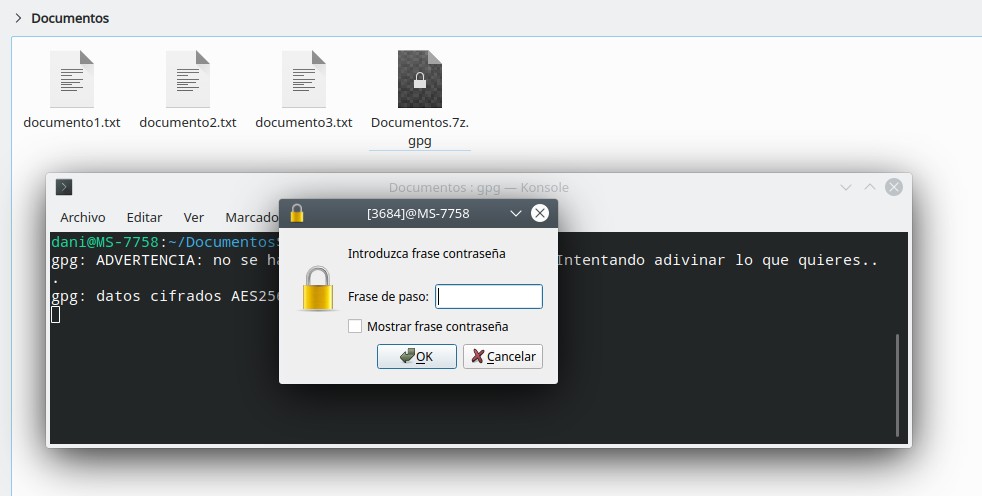
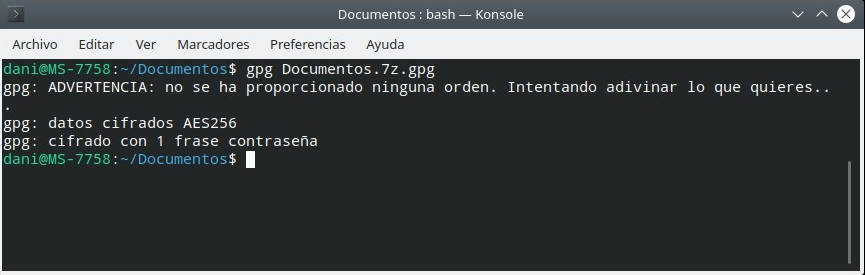
Y es todo. Disfrutar de las ventajas de la nube pero mantened la privacidad de vuestros archivos. Nos vemos en el siguiente post!

